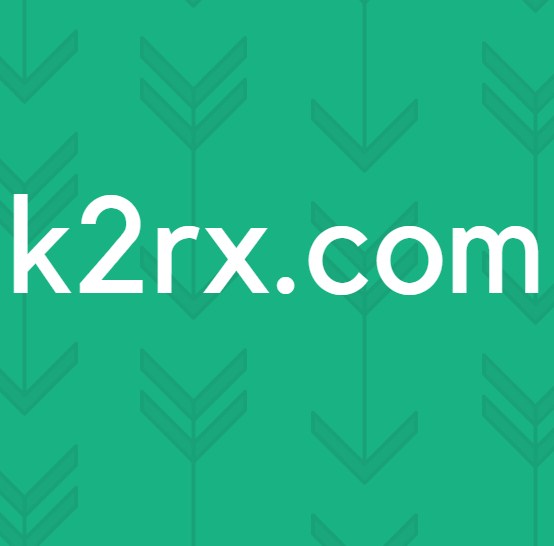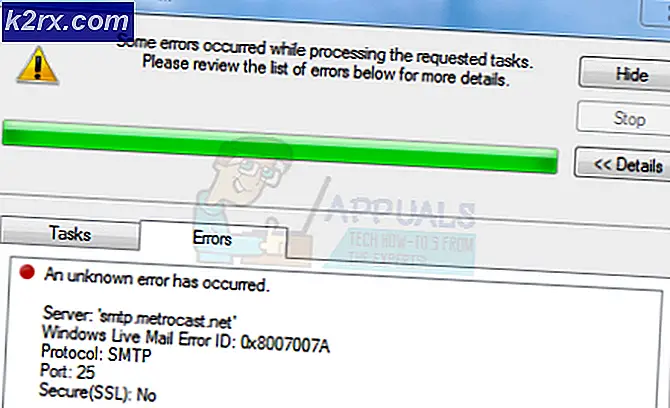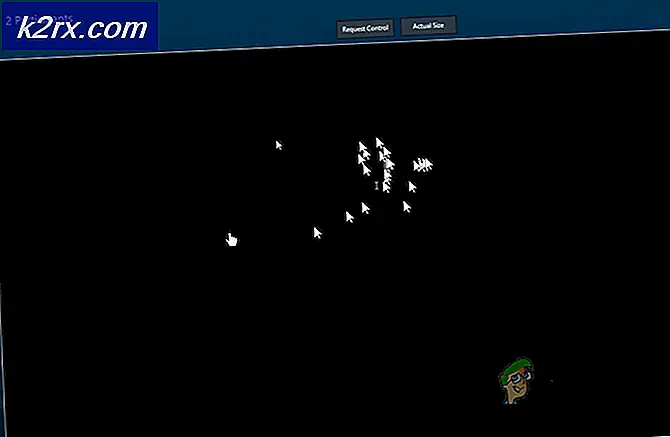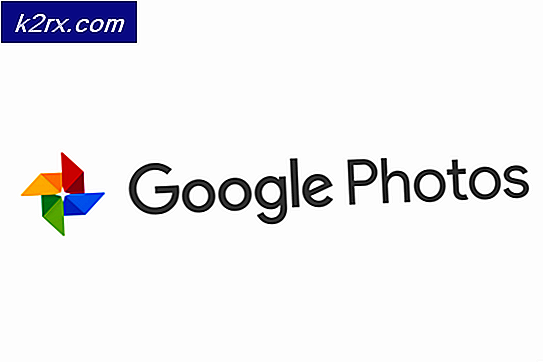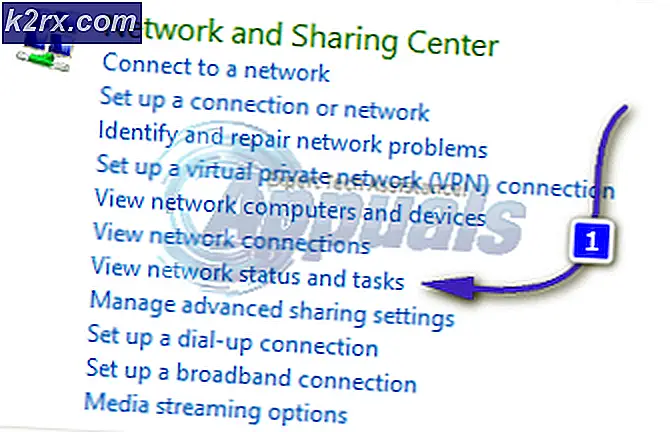Fix: Windows Live Mail doppelte Ordner und E-Mails
Windows Live Mail ist eine Anwendung von Drittanbietern, die mit Windows Essentials geliefert wird. Mit Windows Live können Sie Ihre E-Mails synchronisieren, indem Sie Ihre E-Mails herunterladen und E-Mails über einen Host-Server senden. Diese E-Mails werden lokal auf Ihrem Computer gespeichert, sodass Sie auch offline darauf zugreifen können.
In der Regel erstellt Windows Live Mail auf Ihrem Speicherplatz einen Ordner mit den Namen der Kategorien Ihrer E-Mails, z. B. Postausgang, Posteingang, Entwürfe, gelöschte E-Mails und alle anderen benutzerdefinierten Ordner, die Sie erstellen. Windows Live Mail liest dann diese Ordner und kategorisiert Ihre E-mail zur Anzeige. Eingehende und ausgehende Mails werden ebenfalls in diesen Ordnern gespeichert.
Es wurden Vorfälle gemeldet, bei denen viele Windows Live Mail-Ordner Hunderte von E-Mails enthalten, deren Inhalt jedoch identisch ist. Ein ähnliches Problem tritt auf, wenn die Nachrichten dupliziert werden und mehrmals in Ihren Window Live Mail-Ordnern erscheinen. Dieses Problem tritt auf, wenn Windows Live Mail abstürzt und versucht, die E-Mail-Daten wiederherzustellen. Der gleiche Fall tritt auf, wenn Ihre E-Mail aufgrund eines Stromausfalls, einer Malware-Infektion oder einer schlechten Kodierung beschädigt wird. Windows Live Mail versucht, die beschädigte E-mail wiederherzustellen, und wenn es das tut, erstellt es eine unordentlich aussehende Verzeichnis-Struktur in dem Windows Live Mail-Verzeichnis in einem Speicherordner.
Das gleiche Problem tritt wahrscheinlich auch auf, wenn Sie auf Ihrem PC die falsche Systemzeit eingestellt haben, die nicht mit dem Mail-Server übereinstimmt, was dazu führt, dass WLM E-Mails immer wieder herunterlädt. Wenn Sie dieselbe E-Mail zweimal oder öfter konfiguriert haben, werden dieselben E-Mails mit Ihrem Computer synchronisiert. Da die E-Mail-ID identisch ist, werden diese E-Mails in Ihrem Konto angezeigt.
Wenn dies der Fall ist, wird Ihnen dieser Artikel zeigen, wie Sie den ursprünglichen E-Mail-Inhalt Ihrer Anwendung wiederherstellen können.
Methode 1: Entfernen Sie doppelte E-Mail-Konten
Dadurch werden doppelte E-Mails in Ihrer App gelöscht und verhindert. Für jedes erstellte Konto generiert Windows Live Mail zuerst einen Ordner mit dem Namen des Internetdienstanbieters, dann die E-Mail-Adresse und, falls beide doppelt vorhanden sind, ein numerisches Suffix (1), (2) usw. innerhalb jedes Ordners Es gibt Unterordner für Posteingang, Entwürfe, Gesendete Objekte, Junk-E-Mail und Gelöschte Objekte.
- Sie können Ihre E-Mails sichern, falls etwas schief geht. Sie können dann Ihre E-Mails wiederherstellen, wenn dies passiert.
- So entfernen Sie Duplikate: Öffnen Sie Windows Live Mail, navigieren Sie einfach zum doppelten Ordner, klicken Sie mit der rechten Maustaste auf den Ordnernamen und wählen Sie dann "Account entfernen". Bestätigen Sie, dass Sie das Konto entfernen möchten. Die duplizierte Kontoinstanz wird aus allen Ihren Ordnern entfernt.
- Alternativ: Öffnen Sie WLM> klicken Sie auf die blaue Schaltfläche oben links> Optionen> E-Mail-Konten> und wählen Sie jeweils eines aus, klicken Sie auf eines der Duplikate> klicken Sie auf Entfernen> wiederholen, bis alle Duplikate entfernt wurden> klicken Sie auf Schließen.
Methode 2: Legen Sie die richtige Systemzeit fest
Wenn die Systemzeit falsch ist, lädt WLM dieselben Mails immer wieder, wenn es versucht, mit der Serverzeit zu synchronisieren. So legen Sie Ihr Datum richtig fest:
PRO TIPP: Wenn das Problem bei Ihrem Computer oder Laptop / Notebook auftritt, sollten Sie versuchen, die Reimage Plus Software zu verwenden, die die Repositories durchsuchen und beschädigte und fehlende Dateien ersetzen kann. Dies funktioniert in den meisten Fällen, in denen das Problem aufgrund einer Systembeschädigung auftritt. Sie können Reimage Plus herunterladen, indem Sie hier klicken- Drücken Sie Windows-Taste + R, um den Lauf zu öffnen
- Geben Sie timedate.cpl in das Textfeld "Ausführen" ein und drücken Sie die Eingabetaste, um das Datums- und Uhrzeitfenster zu öffnen
- Klicken Sie auf "Datum und Uhrzeit ändern"
- Wählen Sie Datum und Uhrzeit und klicken Sie auf OK
- Klicken Sie auf Anwenden und dann auf OK, um die Uhrzeit und das Datum einzustellen
- Starten Sie Windows Live Mail neu. Die Daten werden synchronisiert, aber wenn Ihre Duplikate weiterhin angezeigt werden, müssen Sie möglicherweise Ihr Konto erneut hinzufügen, und WLM lädt die E-Mails erneut herunter.
Methode 3: Sortieren Sie Ihre E-Mails manuell und löschen Sie Duplikate
Wenn die Einstellungen für Ihr Konto und die Zeiteinstellungen in Ordnung sind, wird beim Versuch, E-Mails mithilfe Ihrer Anwendung wiederherzustellen, die in Ihrer WLM-App angezeigte E-Mail nur verdoppelt oder multipliziert. Wir müssen unsere Ordner manuell neu erstellen und diesen Ordner dann importieren, um in der Windows Live Mail-Anwendung synchronisiert zu werden. Alle Ihre E-Mails werden in einem lokalen Windows Live Mail-Verzeichnis gespeichert. Wir arbeiten daher mit diesem Verzeichnis, das sich in C: \ Users \\ AppData \ Local \ Microsoft \ Windows Live Mail \ befindet. Dort finden Sie alle Ihre E-Mail-Account-Ordner sowie andere Mail-Ordner, die Sie erstellt haben, und die Mail-Programm-bezogenen Dateien. Original-Mails wiederherstellen:
Schritt 1: Sortieren Sie Ihre E-Mails
- Beenden Sie Windows Live Mail
- Kopieren Sie alle E-Mail-Dateien im WLM-Ordner C: \ Benutzer \ AppData \ Local \ Microsoft \ Windows Live Mail \ in einen separaten Speicherort und ordnen Sie sie in den gewünschten Ordnern an.
- Scheme durch deine Mails und lösche Duplikate. Suchen Sie Ihre E-Mails und erstellen Sie Ordner an einer separaten Verzeichnisstruktur, die Sie an einem separaten Ort bevorzugen.
- Erstellen Sie eine Sicherungskopie aller Dateien in Ihrem WLM-Ordner
- Löschen Sie alle E-Mail-Ordner aus dem Windows Live Mail-Verzeichnis.
- Alle Dateien, die mit dem Windows Live Mail-Programm zusammenhängen, wurden auch im Hauptverzeichnis gelöscht (edb.chk, ebd * .txt, edb * .jrs, Mail.pat, oeconfig und RssFeeds XML-Dateien, tmp.edb, WindowsLiveMail.txt und Hauptdatei Mail.MSMessageStore).
- Löschen Sie nun auch die Dateien (nicht den Ordner selbst) im Verzeichnis Backup \ new. Wenn Windows Live Mail die ursprünglichen Dateien nicht findet, wird es an den Speicherort der Sicherung verschoben.
- Die Mail.MSMessageStore-Datei (Ihre Mail-Datenbank) ist möglicherweise auch am Speicherort der Sicherung beschädigt, sodass Sie weiterhin die gleichen Probleme haben, wenn Windows Live Mail die Sicherungsdatei verwendet. Löschen Sie diese Datei auch.
- Bewahren Sie die Ordner auf, die sich auf Ihr E-Mail-Konto beziehen, sowie die sehr lange Konto-Datei {} .oeaccount. Diese hängen mit Ihren E-Mail-Kontoprofilen zusammen, also bewahren Sie diese auf.
Wenn Sie in Ihrem WLM-Ordner keine Mail finden, können Sie hier das herunterladbare Mailcure verwenden, um das Laufwerk C: nach verlorenen und gelöschten E-Mails zu durchsuchen. Speichern Sie Ihre E-Mails als EML-Datei und verwenden Sie anschließend Schritt 2, um Ihre E-Mails zu importieren. Wenn Sie Duplikate finden, gehen Sie zurück zu Schritt 1 und sehen Sie, wie Sie Ihre E-Mails sortieren können.
Schritt 2: Importieren Sie die sortierte Mail
- Starten Sie Windows Live Mail neu. Es erstellt die erforderlichen Windows Live Mail-Programmdateien, die gelöscht wurden
- Klicken Sie in Ihrer WLM-Anwendung auf den Dropdown-Pfeil Extras (oder drücken Sie Alt + F) und klicken Sie auf Nachrichten importieren. Wählen Sie im angezeigten Fenster Windows Live Mail und klicken Sie auf Weiter.
- Klicken Sie auf die Schaltfläche Durchsuchen, und navigieren Sie zum Ordner Nachrichten, an dem Sie zuvor gearbeitet haben. Wählen Sie Ihren Ordner und klicken Sie auf OK.
- Wählen Sie "Alle Ordner" und klicken Sie auf die Schaltfläche Weiter.
- Klicken Sie auf die Schaltfläche Fertigstellen und lassen Sie Ihre Mails importieren. Wenn Sie Ihre Dateien korrekt benannt und angeordnet haben, haben Sie Ihren ursprünglichen Mail-Inhalt zurück.
PRO TIPP: Wenn das Problem bei Ihrem Computer oder Laptop / Notebook auftritt, sollten Sie versuchen, die Reimage Plus Software zu verwenden, die die Repositories durchsuchen und beschädigte und fehlende Dateien ersetzen kann. Dies funktioniert in den meisten Fällen, in denen das Problem aufgrund einer Systembeschädigung auftritt. Sie können Reimage Plus herunterladen, indem Sie hier klicken